windows10如何禁用麦克风?最近有朋友反映,想知道如何彻底禁用笔记本内置的麦克风设备,防止流氓软件在后台悄悄开启麦克风录音,导致个人隐私被泄露。因此,让我们来看看如何禁用麦克风设备。
windows10如何禁用麦克风?
1.首先,打开& ldquoWindows设置& rdquo窗口,然后选择& ldquo系统& rdquo。
 2,那么,在& ldquo系统& rdquo窗口中,选择& ldquo在左边。声音& rdquo,并在右侧找到它,然后单击& ldquo输入-“设备属性& rdquo。
2,那么,在& ldquo系统& rdquo窗口中,选择& ldquo在左边。声音& rdquo,并在右侧找到它,然后单击& ldquo输入-“设备属性& rdquo。
 3,最后在弹出的& ldquo属性& rdquo窗口,检查& ldquo。禁用& rdquo去做吧。
3,最后在弹出的& ldquo属性& rdquo窗口,检查& ldquo。禁用& rdquo去做吧。

 小白号
小白号















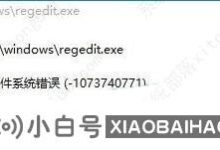
评论前必须登录!
注册